时间:2019-04-19 10:15:09 作者:penghui 来源:系统之家 1. 扫描二维码随时看资讯 2. 请使用手机浏览器访问: https://m.xitongzhijia.net/xtjc/20190419/154191.html 手机查看 评论 反馈
音频工具箱怎么修改输出格式?音频工具箱是一款非常好用的音频软件,用户们可以在里面进行文字和语音的相互转换,还可以提取音频等,那么在音频工具箱中要怎么修改输出格式呢?下面就给大家分享音频工具箱修改输出格式的方法。
1、需要先点击右上方的“设置”按钮,进入到设置页面中。
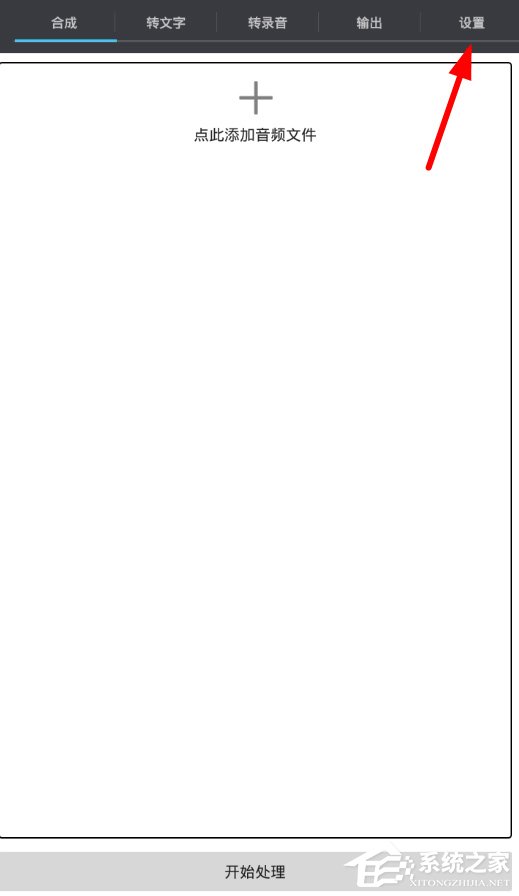
2、然后在设置页面中找到音频处理功能列表,点击选择其中的“输出格式”选项,开始进行默认输出格式的调整。
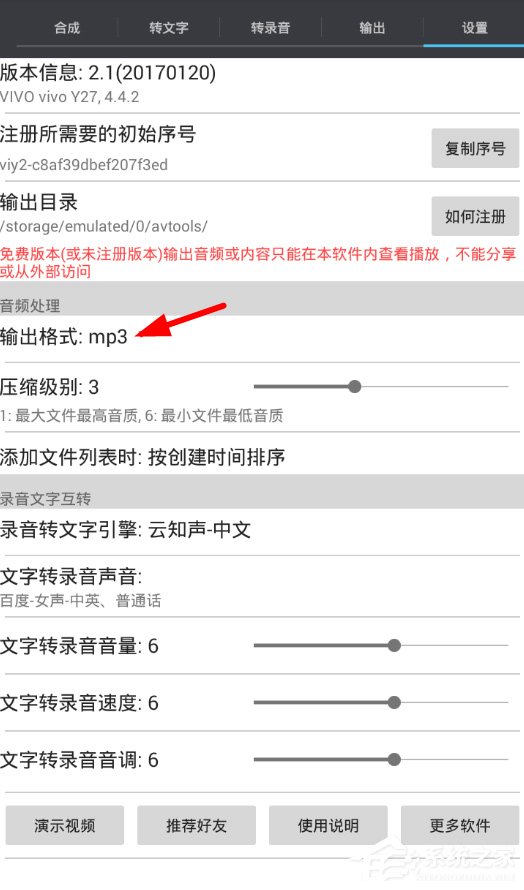
3、接下来从出现的音频格式选择列表中点击自己想要的格式,这样一来默认的音频输出格式就调整完成了,非常方便!
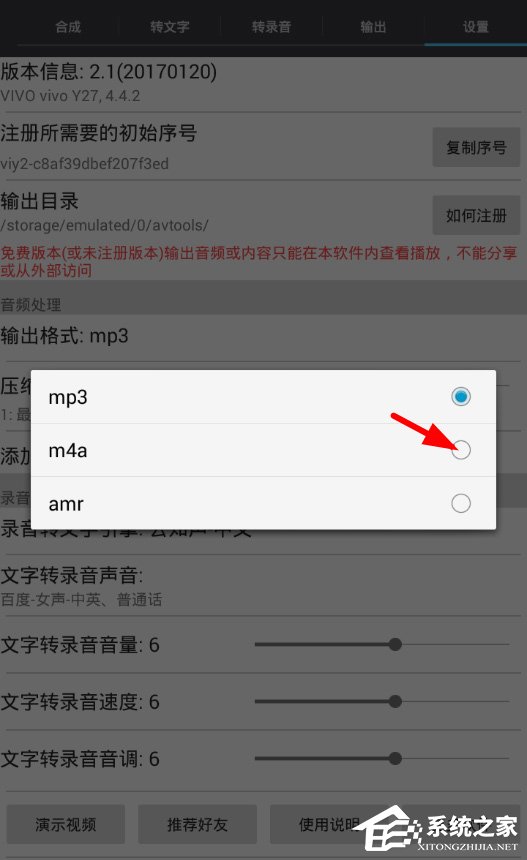
以上就是我为大家分享的全部内容了,更多软件教程可以关注系统之家。
发表评论
共0条
评论就这些咯,让大家也知道你的独特见解
立即评论以上留言仅代表用户个人观点,不代表系统之家立场